图片如何去除水印,图片批量去水印的简单方法
我们在平时拍摄的时候,尤其是用手机抓拍的时候,经常会发现照片中有多余的人或物,影响了整张照片的效果 。
好像下面两张图,去掉多余的图后,左右对比看着舒服多了!
其实后期修图是为了让瞬间记录更贴近当时的感觉,更完美 。所以,学习一些简单的后期修图是喜欢摄影的人的必修课 。
◆比如下面的反射街拍,左边的画面被一根不允许进入的立杆的影子破坏 。简单后期处理一下吧,看右图会顺眼很多 。
另外,我们偶尔会遇到令人讨厌的“照片水印”,尤其是一些绘图软件 。用的时候会自带LOGO,让人又爱又恨 。我们也可以试着摆脱它 。
小月分享了一个简单的用手机去掉照片多余图片的方法,可以解决上述问题,操作起来也不难 。有兴趣的小伙伴可以一起试试:
一、 用什么APP? 我们会用到Picsart的“克隆”功能,其实就是把选中的区域复制到你想要覆盖的区域,最终达到去除多余图像的目的 。
▼这种手机修图的方法适合背景不是很乱的图片,或者背景有底纹、直线等 。
二、手机如何制作? 怎么用手机修,我们以这张图为例 。我们来看看详细的步骤:
◆第一步:打开软件,插入原图 。
1-打开软件,点击下面的"+",
2-选择“编辑”
3-插入原始图像
◆第二步:找到并打开“克隆”工具
1-选择前面的“工具”按钮 。
2-单击第二行“克隆”工具
◆第三步:涂抹(修复)多余的图片 。
1-复制区域:点击“⊕”并将其移动到您想要复制的区域 。
2-涂抹修复:点击想要去除的位置,慢慢移动,小心涂抹(这一步需要耐心,反复实验,逐渐掌握)
▲涂抹小技巧:
1-应用时,始终注意蓝色的“⊕”符号,它是同步移动的,符号的当前位置就是将要复制的图片 。
2-总共有三个工具-选择⊕,画笔和橡皮擦 。你应该学会一起使用它们 。如果需要,你也可以点击第二个“笔刷”工具来调整笔刷修复线的粗细 。
◆第四步:保存修复图片 。
以上是我们使用picsArt去除照片中多余图片的方法 。记住工具只是辅助我们完成操作,具体修复效果的关键还是我们自己的操作 。第一次用要有耐心,多练习几次,会越来越好的 。还有一些小技巧,我们可以慢慢探索 。
【图片如何去除水印,图片批量去水印的简单方法】▼比如:修复直线中水印(瑕疵)的小技巧:
关键步骤:在我们选择“克隆”位置时,要把蓝色“⊕”符号,放在横线位置(如下图)
推荐阅读
- 拼多多如何推广提高销量,拼多多推广技巧与步骤
- 如何开微店,微店开设的基本流程
- 银元|军阀版银元价格会不会反弹?
- 快速销售技巧和话术,教你如何利用三句话留住顾客
- 老蜜蜡|老蜜蜡无圆珠?谁说的!
- 怎么去除pdf的水印,免费pdf删除水印教程
- 如何提升网站排名,5种站排名提升方法
- 如何安装第三方软件,电视盒子安装第三方软件步骤详解
- 如何优化网站标题,标题seo优化技巧大全
- 推广方案模板分享,手把手教你如何做好市场推广方案













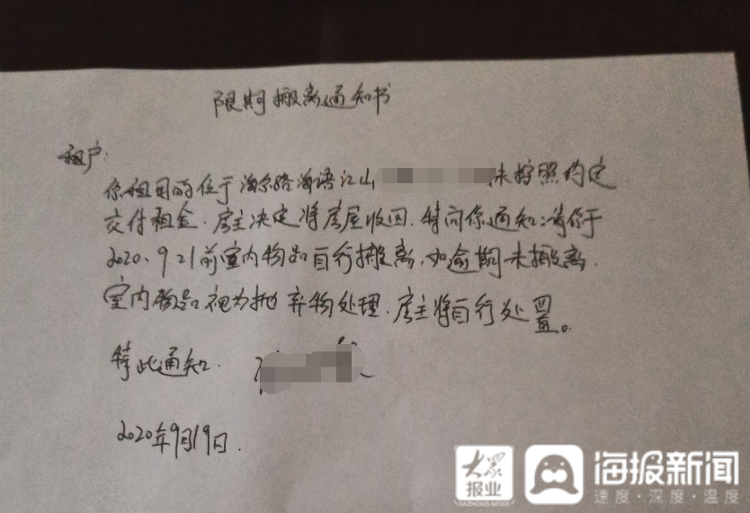

![[上观新闻]上海生物医药“独角兽”获得国际市场通行证,打破海外上市壁垒](https://imgcdn.toutiaoyule.com/20200427/20200427093025115502a_t.jpeg)